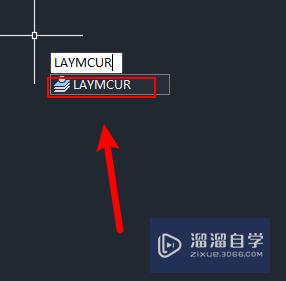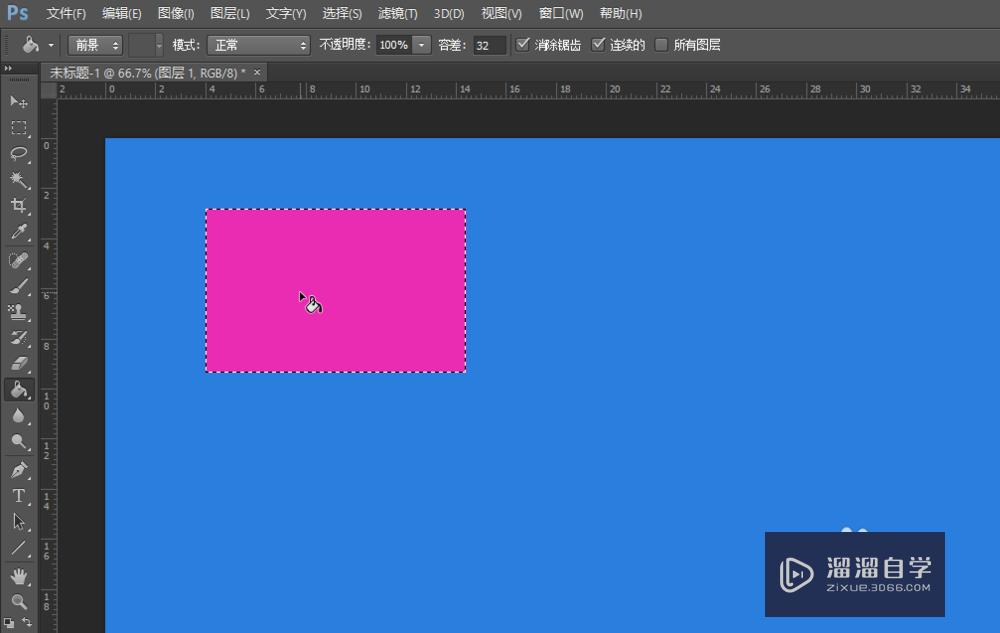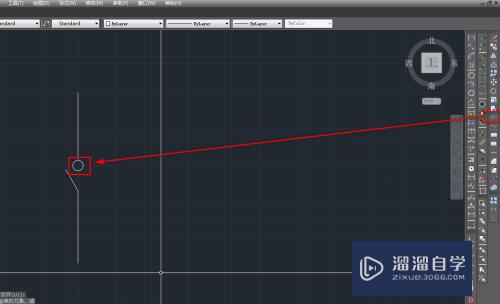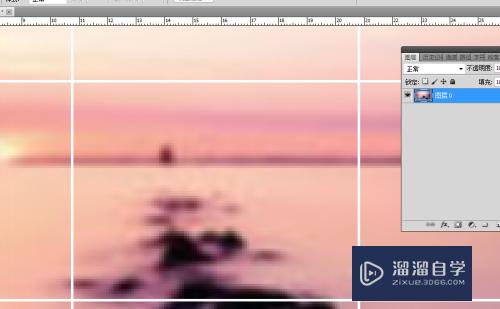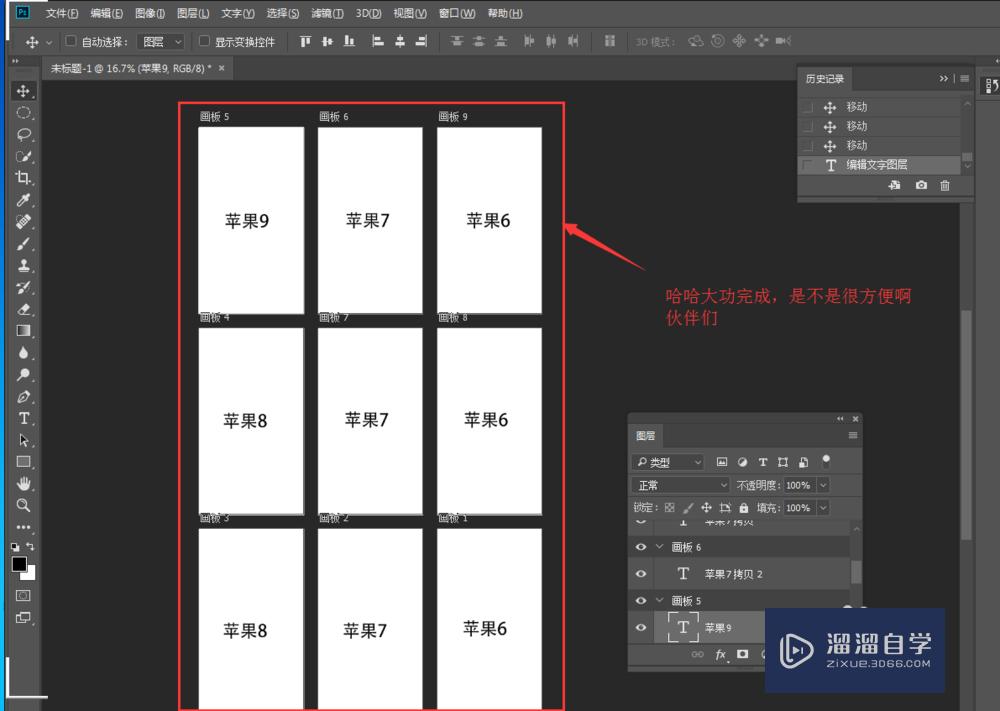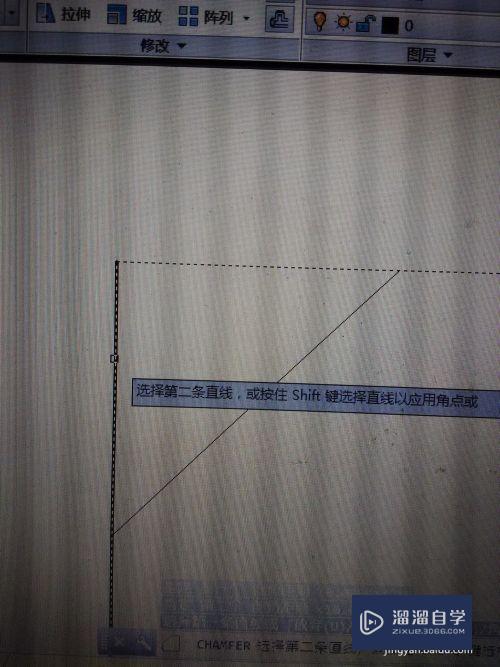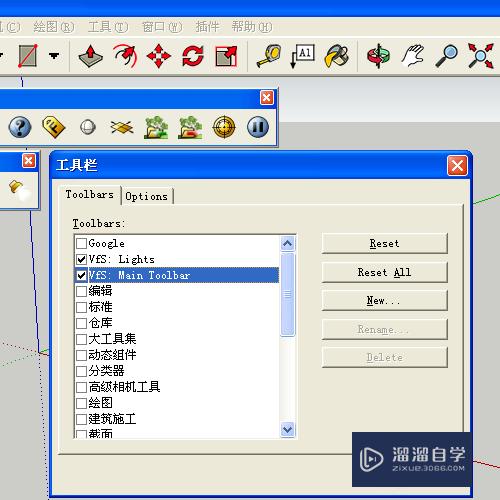Microsoft Excel如何插入图片优质
很多人在使用Microsoft Excel 的时候不知道如何调在相应的位置插入图片。但有时候制表的时候。又需要贴上对应的图片才行。所以Microsoft Excel如何插入图片呢?小渲这就来告诉大家插入图片的方法。
工具/软件
硬件型号:小新Air14
系统版本:Windows7
所需软件:Microsoft Excel
方法/步骤
第1步
首先。我们先打开一个需要插入图片的Microsoft Excel 文档。如图:
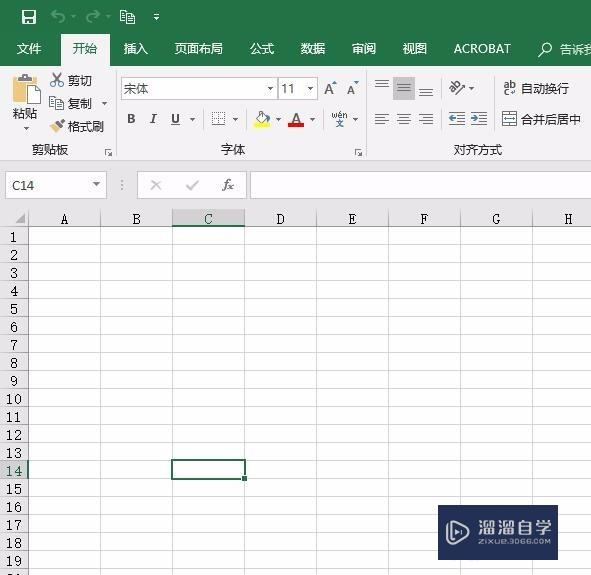
第2步
接着。找到菜单栏中的“插入”选项。在插入选项下方找到“图片”。如图:
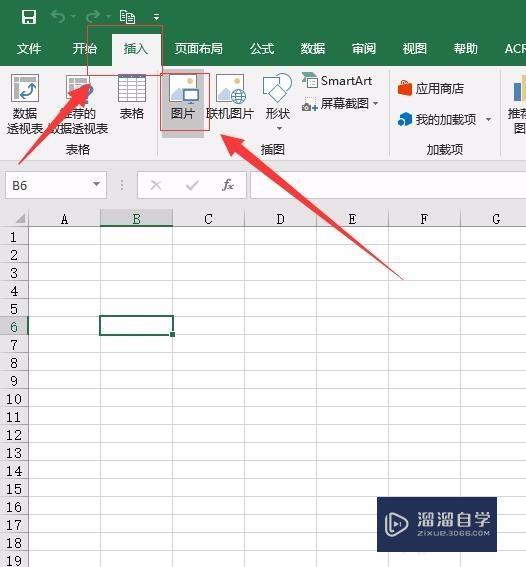
第3步
接着。在弹出的文件选择框中。选择我们需要插入图片的位置以及图片。选择完成后。点击下方的“插入”。如图:
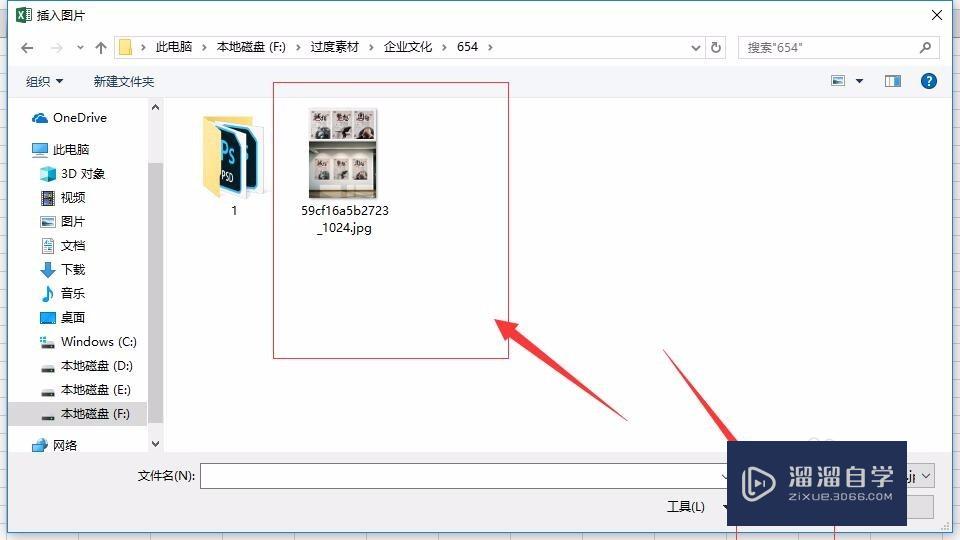
第4步
接着。等待系统把图片插入文档中。然后选中图片。按住shift键。拖动鼠标。调整图片的大小。如图:
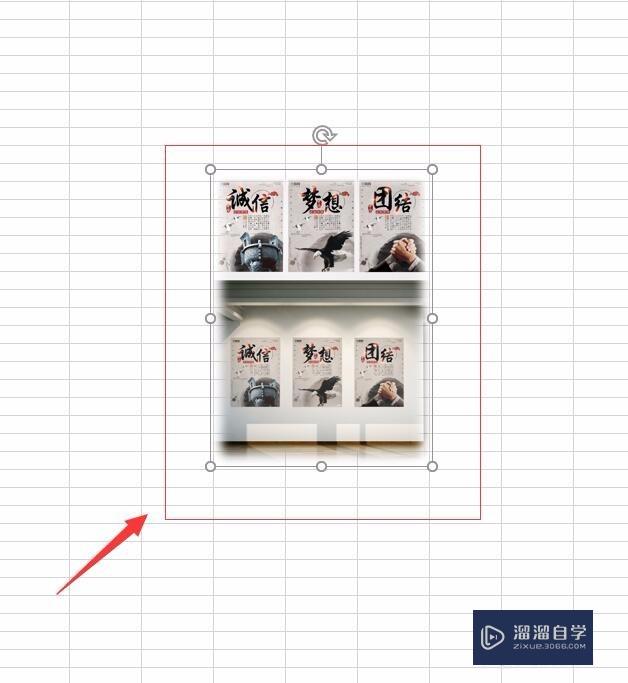
第5步
接着。调整单元格的大小来适合图片大小的边框。如图:
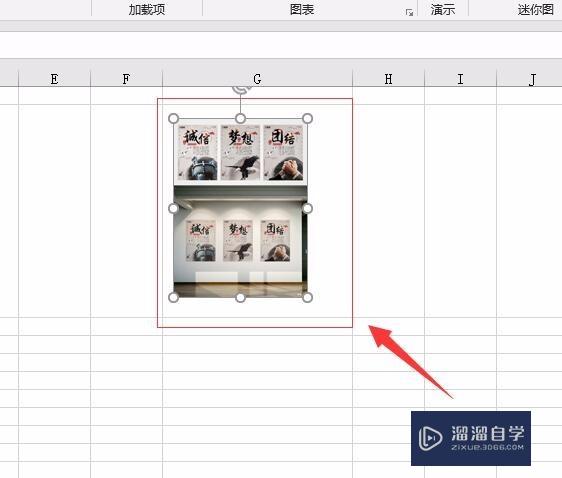
第6步
我们也可以设置图片的样式。首先。选中图片。选择菜单栏上的“格式”。在格式下方根据需要选择自己需要的图片格式。如图:
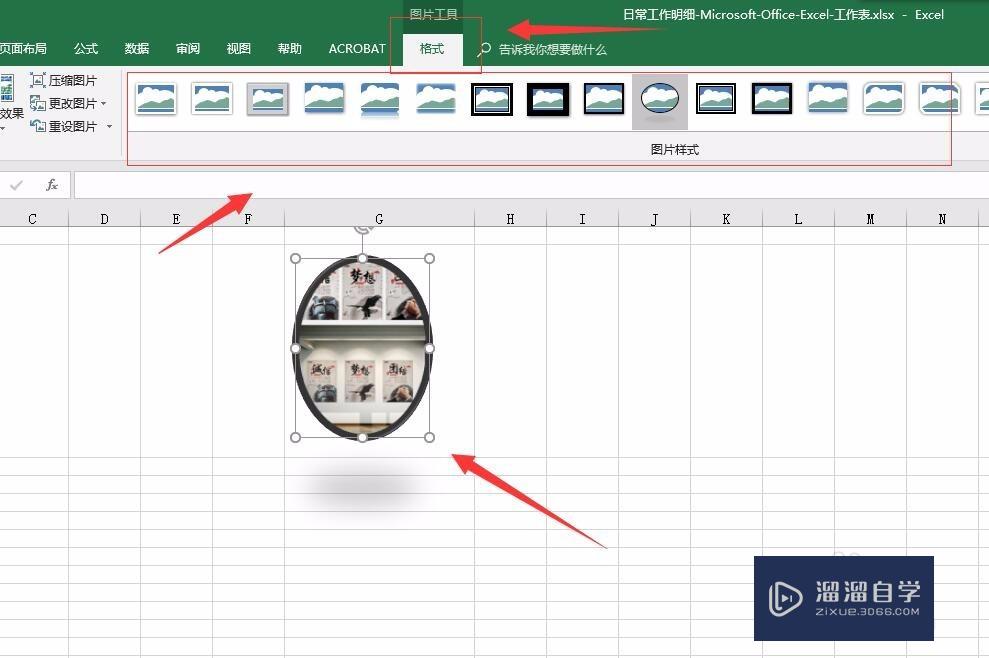
以上关于“Microsoft Excel如何插入图片”的内容小渲今天就介绍到这里。希望这篇文章能够帮助到小伙伴们解决问题。如果觉得教程不详细的话。可以在本站搜索相关的教程学习哦!
更多精选教程文章推荐
以上是由资深渲染大师 小渲 整理编辑的,如果觉得对你有帮助,可以收藏或分享给身边的人
本文标题:Microsoft Excel如何插入图片
本文地址:http://www.hszkedu.com/57420.html ,转载请注明来源:云渲染教程网
友情提示:本站内容均为网友发布,并不代表本站立场,如果本站的信息无意侵犯了您的版权,请联系我们及时处理,分享目的仅供大家学习与参考,不代表云渲染农场的立场!
本文地址:http://www.hszkedu.com/57420.html ,转载请注明来源:云渲染教程网
友情提示:本站内容均为网友发布,并不代表本站立场,如果本站的信息无意侵犯了您的版权,请联系我们及时处理,分享目的仅供大家学习与参考,不代表云渲染农场的立场!